

ライフタイムで 93% オフ
独占取引
この取引をお見逃しなく。Password Manager が無料で付属しています。
入手 視聴者の38%が オンオフ FastestVPN とアベイルズ パスハルク パスワードマネージャ 無料
今すぐこの取引を入手してください!By ナンシー・ウィリアム コメントはありません 5 minutes
AirPodsとは何ですか? AirPods は Apple デバイス専用ですか? デバイスの AirPods 名を変更できますか? このガイドでは、知っておくべきことすべてを簡単な手順で説明します。 つまり、AirPods は、長年にわたって常に改良されてきた市場で最高のイヤホンの XNUMX つです。
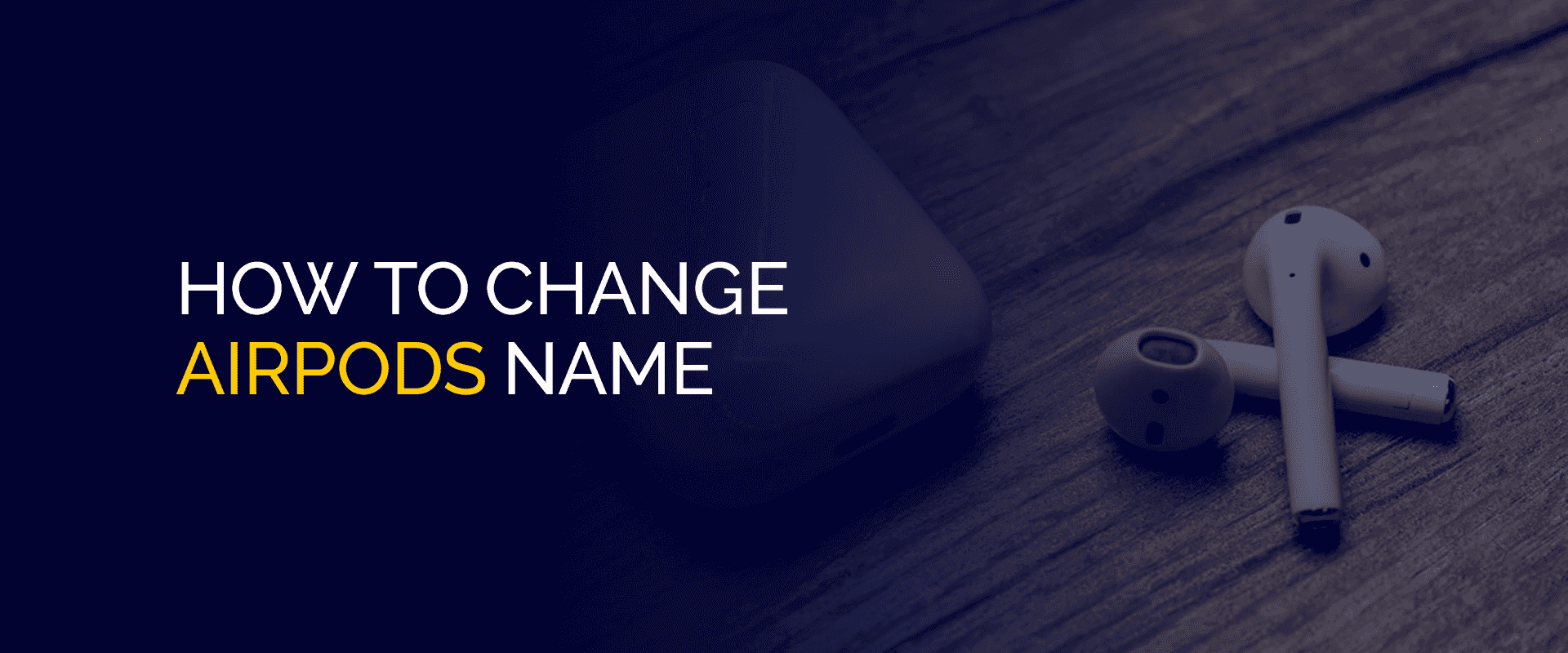
助言 – 「ブルースナーフィング」という言葉をご存知ですか? これは、「Bluetooth」と「スナーフ」という言葉を組み合わせた言葉で、他人から何かを盗むことを意味します。 この場合、Bluetooth をオンにするとサイバー犯罪者が引き寄せられる可能性があります。 彼らは、デバイスの名前を、あなたがよく知っている名前に模倣することができます。 Bluetooth を相手のデバイスに接続すると、相手はあなたのデバイスやデータに簡単にアクセスしたり、盗んだり、共有したり、好きなように利用したりできます。 このため、Bluetooth をオンにして AirPods の名前を変更するときは、次のことを確認してください。 FastestVPN 同時に接続されます。 データ盗難の防止をお手伝いします。
摩耗検出、空間オーディオ、Siri 音声検出、電力寿命、その他の仕様に応じて、さまざまな価格帯のさまざまなモデルが存在します。 それ以外では、AirPods は Apple デバイス専用であると考えている人がほとんどですが、それは真実ではありません。 Android、Windows、または Bluetooth デバイスで使用できます。
これは大きな進歩ではありますが、複数の Bluetooth デバイスを AirPods にリンクしている場合には、小さな問題が発生します。 これを修正するには、別のデバイスで iPhone Airpods の名前を変更するのが最善の方法です。 このプロセスは比較的簡単に実行できます。 AirDrop 名の変更このガイドでは、その手順を説明します。
iOSの場合
"設定”>”Bluetooth” > 情報アイコンをクリックします (ⅰ) AirPods デバイス名の横にあるタップする "名前 ” > 新しい AirPods 名を入力 > “クリックしますに設立された地域オフィスに加えて、さらにローカルカスタマーサポートを提供できるようになります。」
Androidの場合
クリック "設定”>”接続されたデバイス> 次に、設定の歯車アイコンをタップします。 これはAirPodsデバイスの横にあり、「」をクリックします。リネームに設立された地域オフィスに加えて、さらにローカルカスタマーサポートを提供できるようになります。」

有線イヤホンの時代から遠く離れ、Apple 史上最高の製品の 2016 つである、AirPods と呼ばれるワイヤレス Bluetooth イヤホンがあります。 まさに最初のプロトタイプが 7 年 XNUMX 月に打ち上げられ、ちょうど iPhone XNUMX が発表されたときでした。
AirPods の名前を変更する Android iOS デバイスよりもはるかに簡単です。 開始方法は次のとおりです。
AirPods ケースを開けて装着します。 「設定」に移動し、「Bluetooth」をクリックして、AirPods の横にある情報アイコン (i) をクリックします。 名前セクションで、キャンセルするか名前を変更します。 戻って下にスクロールし、[このデバイスを削除] > [デバイスを削除] > をクリックして確認します。 両方の AirPods をケースに戻し、閉じてからもう一度開きます。 ケースの後ろにボタンがあります。 工場出荷時設定にリセットするには、15 秒間強く押します。 ライトが赤に変わり、点滅するまで待ちます。 ケースを閉じて再度開き、携帯電話の電源をオンにします。 名前のないAirPodsモデルが表示されます。 それを着用し、設定に移動し、名前を変更します。
はい、iOS 16 では AirPod 名を簡単に変更できます。実際、このチュートリアルは iOS 17 以降を対象としています。 まず、「設定」に移動し、AirPods の名前をタップします。 その横にある情報ボタンをクリックし、名前を編集します。 新しいAirPod名を保存するには、「完了」をクリックします。
はい、AirPods の名前を変更しても安全です。 ただし、Bluetooth 接続のハッキングなどの外部要因により、デバイスやデータに損害が発生する可能性があります。 このため、に接続することをお勧めします。 FastestVPN.
AirPods pro の名前を変更するためのチュートリアルは、上記のチュートリアルと同じです。
ユニークな AirPod 名のアイデアが必要ですか? 以下にいくつか挙げます。
iPhone、iPad、Android、Mac、Windows などの複数のデバイスで AirPods の名前を変更する方法がわかりました。 ただし、Bluetooth がオンになっているときにサイバー攻撃が発生する場合があることに注意してください。 このため、接続を暗号化し、次の方法でデバイスを保護することをお勧めします。 FastestVPN。 業界をリードする当社のアプリ内機能により、IP の匿名性、IP アドレスの安全性、データの保護などが得られます。
© Copyright 2024 最速のVPN - すべての権利予約。


この取引をお見逃しなく。Password Manager が無料で付属しています。
このウェブサイトはクッキーを使用しており、可能な限り最高のユーザーエクスペリエンスを提供しています。 クッキー情報はブラウザに保存され、ウェブサイトに戻ったときにあなたを認識し、最も興味深く有用なウェブサイトのセクションをチームが理解できるようにするなどの機能を果たします。
厳密に必要なCookieを有効にして、Cookieの設定を保存できるようにする必要があります。
このCookieを無効にすると、お客様の設定を保存することはできません。 これは、あなたがこのウェブサイトを訪れるたびに、再度クッキーを有効または無効にする必要があることを意味します。


